wps Word批量讓所有章節(jié)標(biāo)題另起一頁的設(shè)置方法
時間:2023-01-31 10:09:57作者:極光下載站人氣:2667
經(jīng)常使用wps辦公軟件的小伙伴應(yīng)該都是比較了解的,wps辦公軟件是一款極好的辦公助手,可以幫助小伙伴們盡情的編輯自己需要的文檔,不管是Word、excel還是PPT等文檔都是可以擁有非常豐富的功能來操作的,盡管如此,目前還是有一部分的小伙伴在編輯的過程中出現(xiàn)一些自己解決不了的問題,比如通過wps編輯word文檔的時候,想要將文檔中的標(biāo)題另起一頁,不想要讓多個標(biāo)題都出現(xiàn)在同一個頁面上,那么怎么設(shè)置呢,其實我們可以直接通過將設(shè)置好的標(biāo)題選中,然后進(jìn)入到段落的窗口中,在換行和分頁下進(jìn)行設(shè)置就可以了,下面我們一起來看看如何使用WPS Word讓所有的章節(jié)標(biāo)題另起一頁的具體操作方法,需要的小伙伴可以看看方法教程。
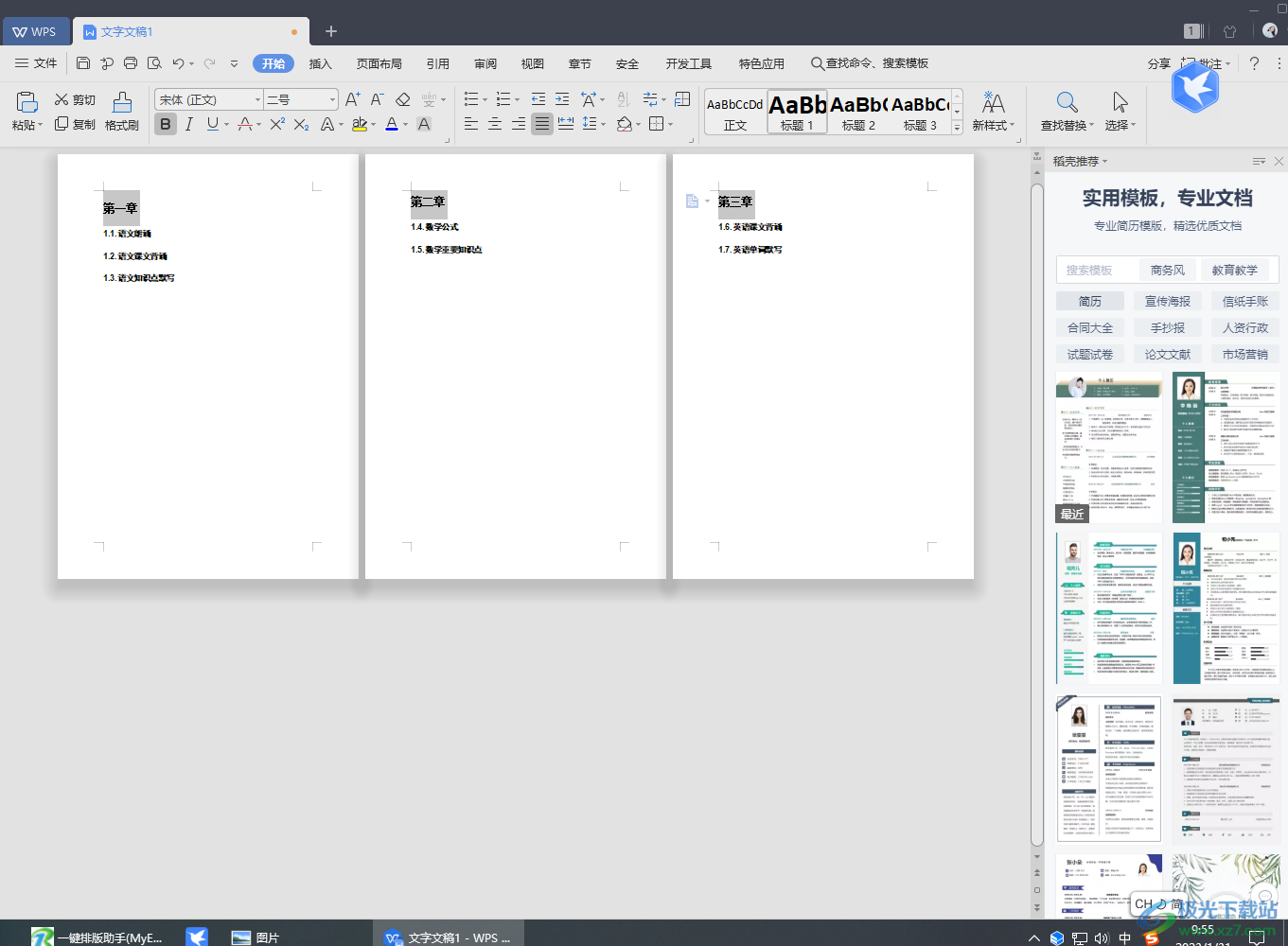
方法步驟
1.首先我們將wps Word文檔,你可以看到文檔中的章節(jié)標(biāo)題都顯示在同一張頁面上的,如果你在編輯內(nèi)容的時候,一般每個章節(jié)標(biāo)題都是另起一頁的,那么我們可以將章節(jié)標(biāo)題選中進(jìn)行設(shè)置。
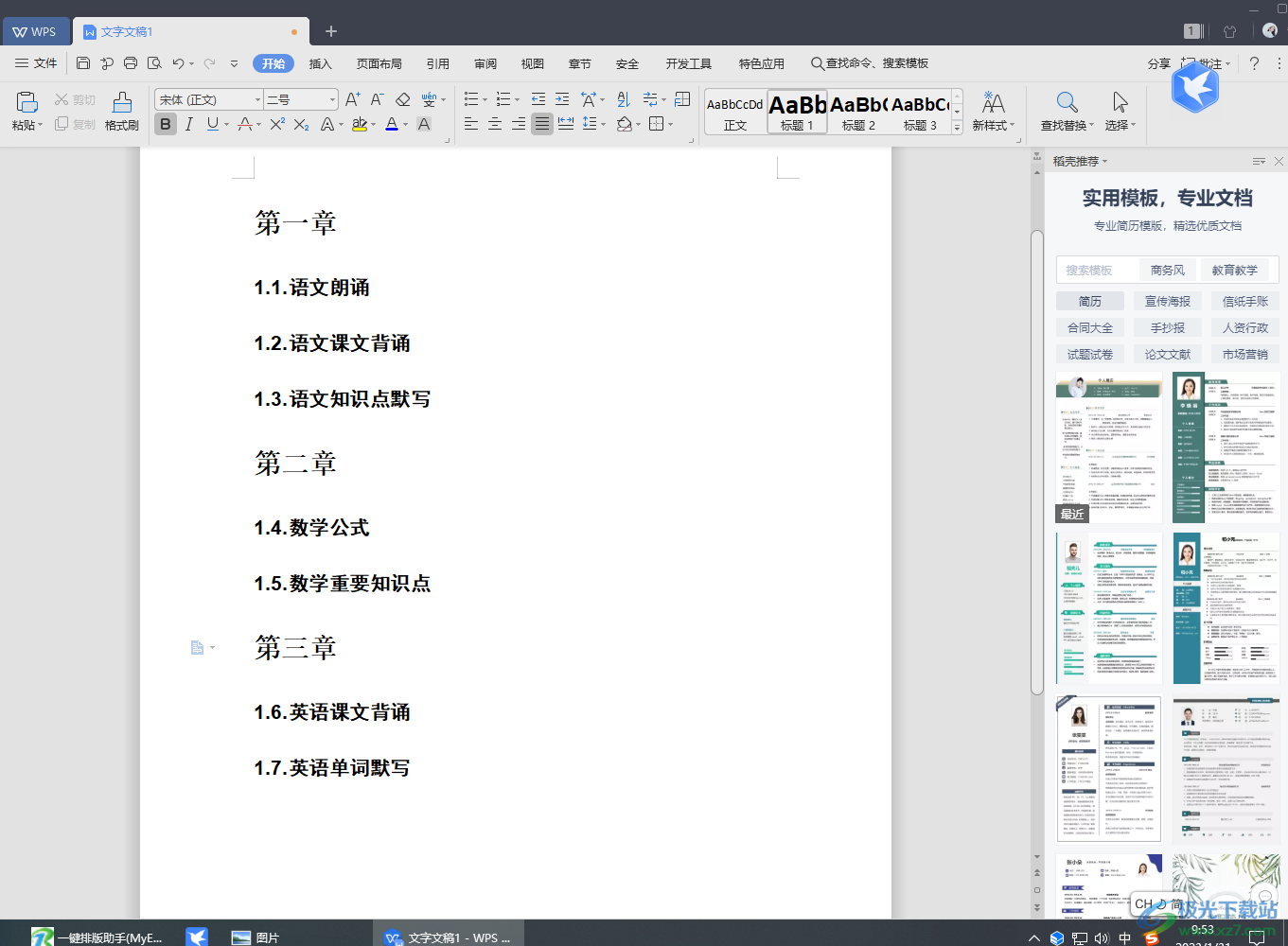
2.直接按下鍵盤上的Ctrl鍵,然后再使用鼠標(biāo)勾選章節(jié)標(biāo)題,如圖所示。
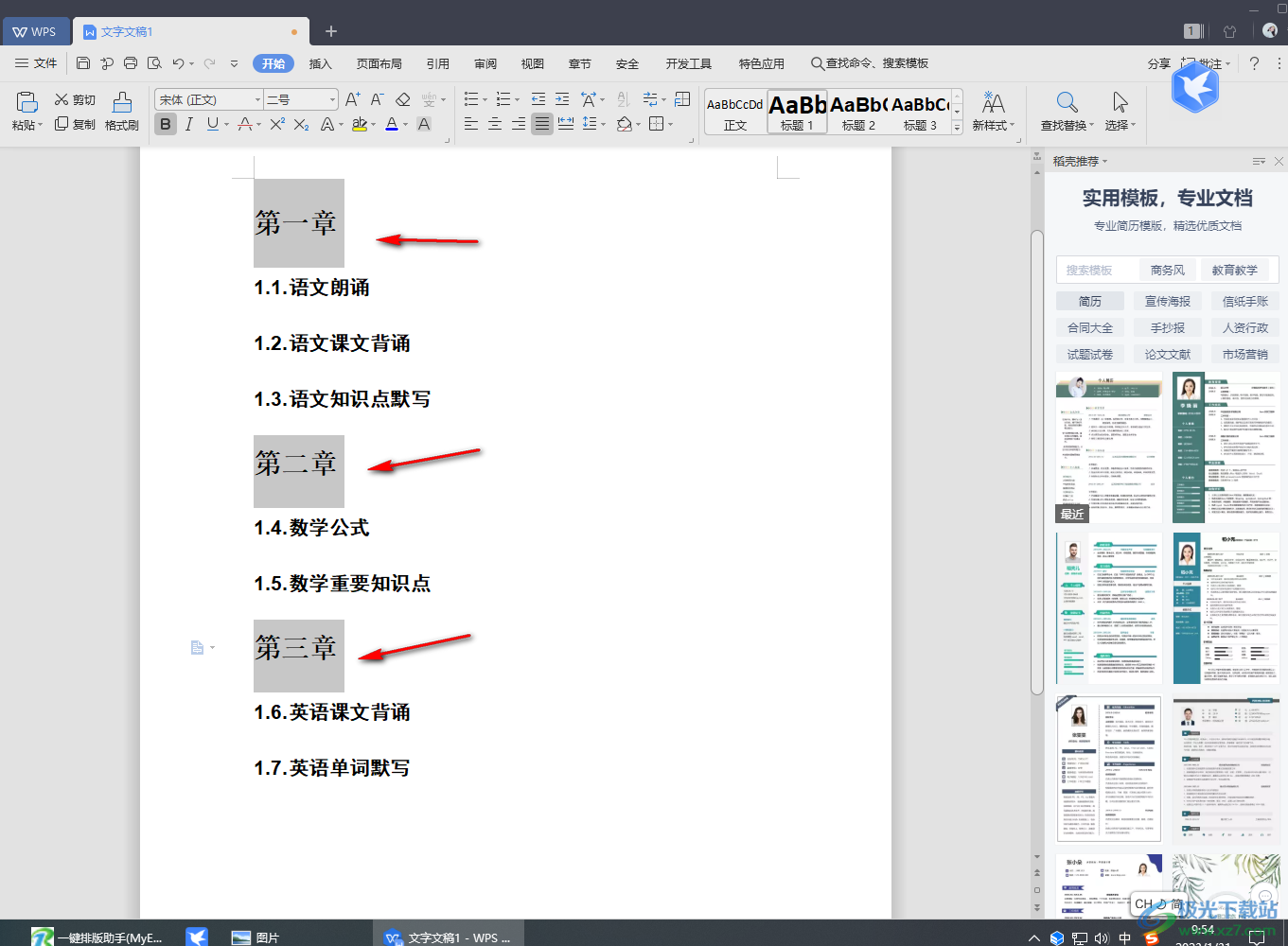
3.這時候再用鼠標(biāo)右鍵點擊一下該頁面,即可彈出一個菜單選項,在該選項下選擇【段落】這個選項進(jìn)入到頁面中。
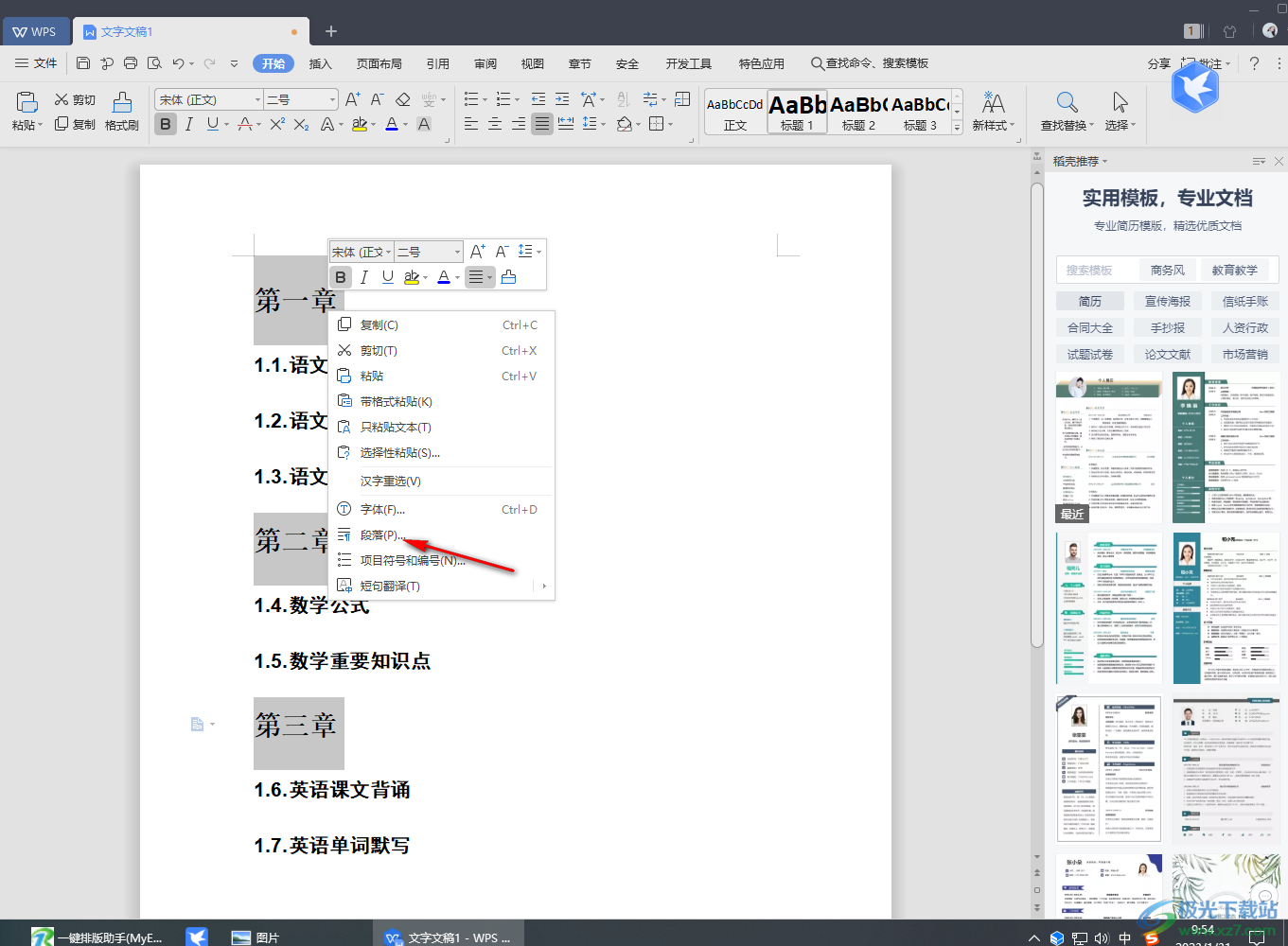
4.進(jìn)入到段落的設(shè)置頁面之后,選擇【換行和分頁】選項卡,然后將下方的【段前分頁】勾選上,之后點擊確定按鈕保存設(shè)置。
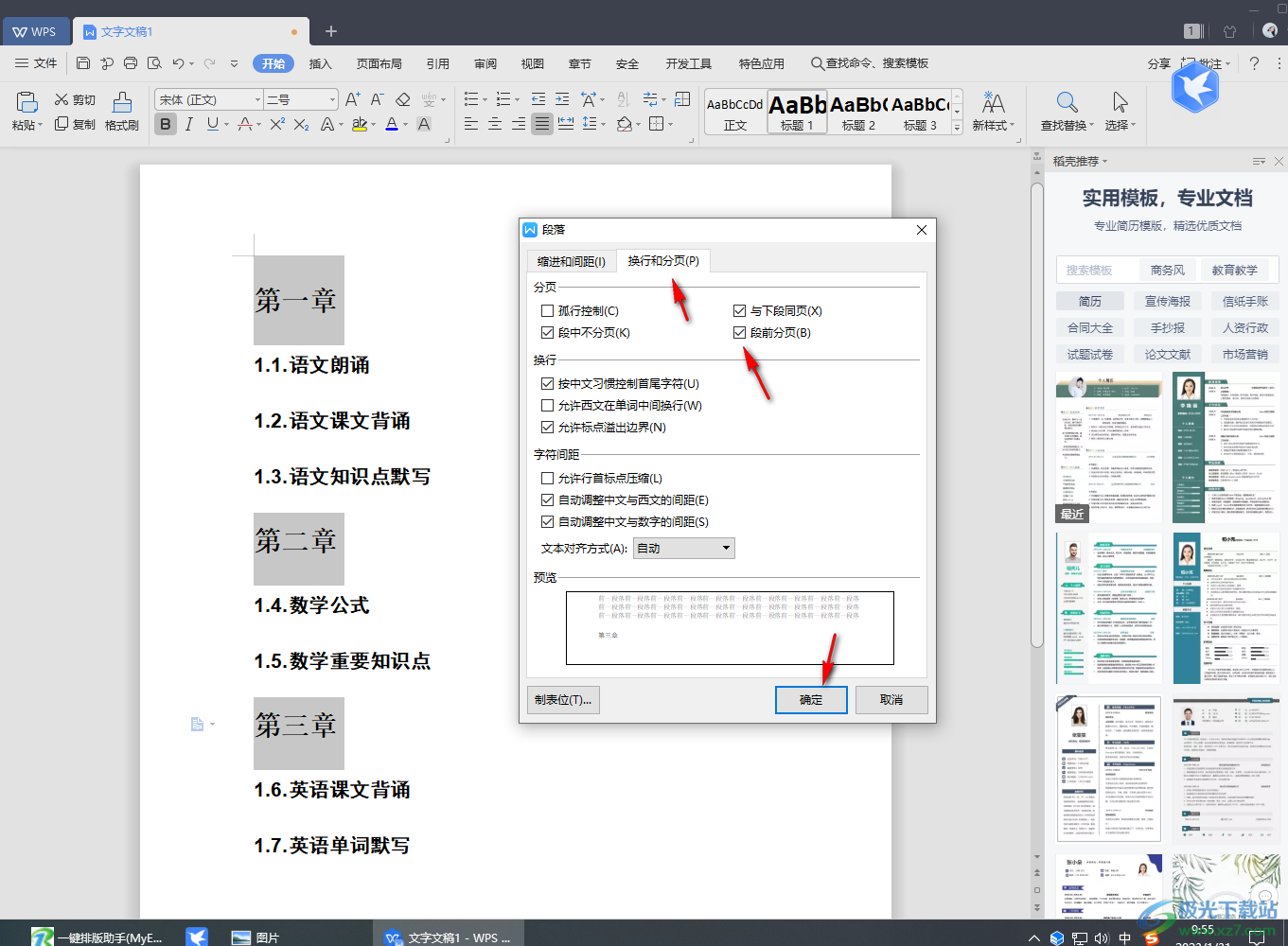
5.之后為了方便查看,你可以將文檔頁面縮小比例就可以整體查看到每一個章節(jié)標(biāo)題都是獨占一頁的,如圖所示。
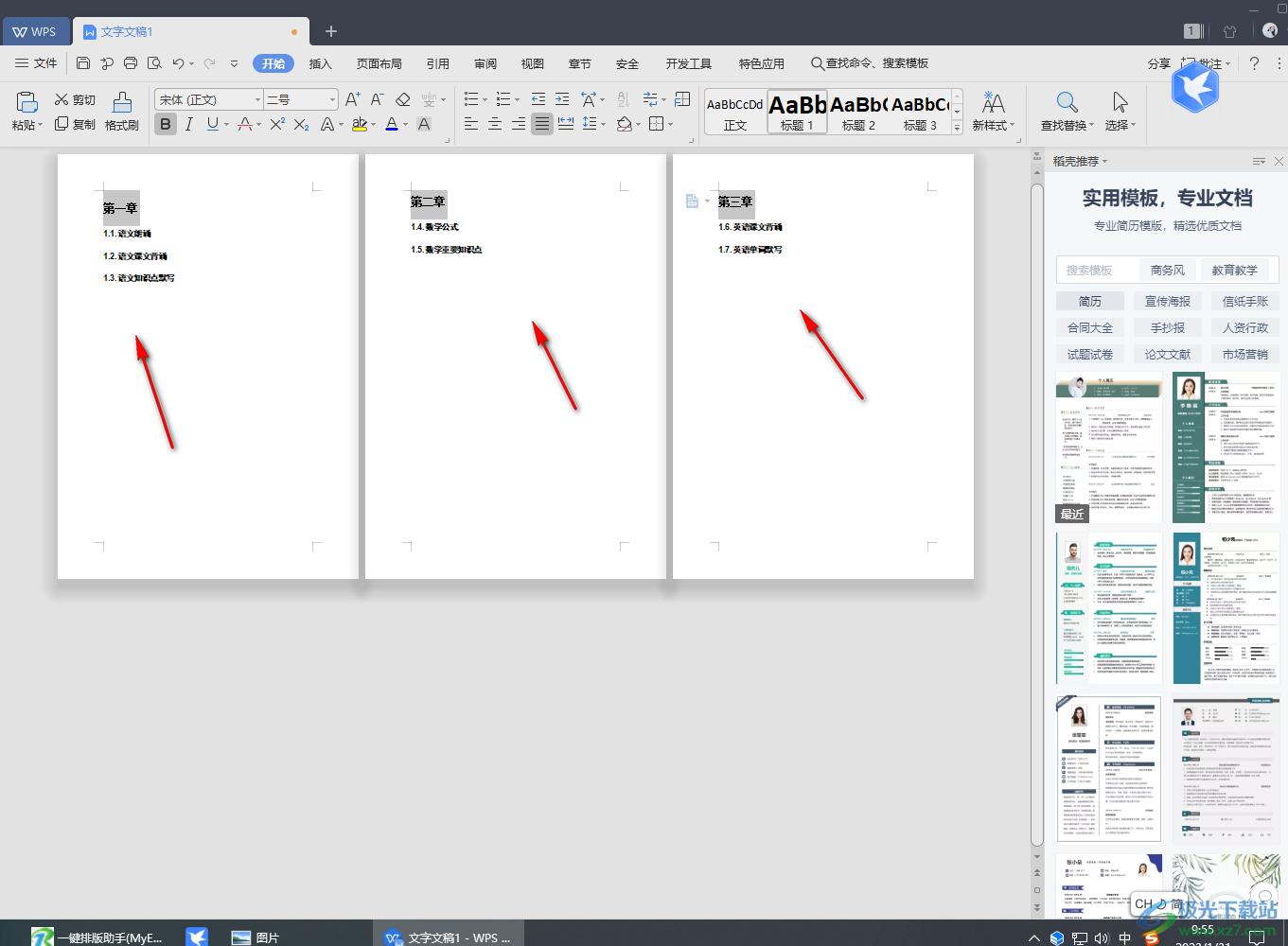
以上就是關(guān)于如何使用wps Word文檔讓章節(jié)標(biāo)題另起一頁的具體操作方法,如果你在編輯文檔的時候,需要給文檔設(shè)置多個標(biāo)題,為了方便管理,你可以在同一個頁面上將標(biāo)題都設(shè)置好,之后再按照小編分享的方法將每一個標(biāo)題另起一頁就好了,那么每一個章節(jié)的標(biāo)題都是獨立占一頁來顯示的,需要的小伙伴可以操作試試。

大小:240.07 MB版本:v12.1.0.18608環(huán)境:WinAll
- 進(jìn)入下載
相關(guān)推薦
相關(guān)下載
熱門閱覽
- 1百度網(wǎng)盤分享密碼暴力破解方法,怎么破解百度網(wǎng)盤加密鏈接
- 2keyshot6破解安裝步驟-keyshot6破解安裝教程
- 3apktool手機(jī)版使用教程-apktool使用方法
- 4mac版steam怎么設(shè)置中文 steam mac版設(shè)置中文教程
- 5抖音推薦怎么設(shè)置頁面?抖音推薦界面重新設(shè)置教程
- 6電腦怎么開啟VT 如何開啟VT的詳細(xì)教程!
- 7掌上英雄聯(lián)盟怎么注銷賬號?掌上英雄聯(lián)盟怎么退出登錄
- 8rar文件怎么打開?如何打開rar格式文件
- 9掌上wegame怎么查別人戰(zhàn)績?掌上wegame怎么看別人英雄聯(lián)盟戰(zhàn)績
- 10qq郵箱格式怎么寫?qq郵箱格式是什么樣的以及注冊英文郵箱的方法
- 11怎么安裝會聲會影x7?會聲會影x7安裝教程
- 12Word文檔中輕松實現(xiàn)兩行對齊?word文檔兩行文字怎么對齊?
網(wǎng)友評論